Usuń YoSearch.co browser hijacker (Darmowe instrukcje)
Instrukcja usuwania YoSearch.co browser hijacker
Czym jest YoSearch.co browser hijacker?
YoSearch.co to aplikacja porywająca przeglądarkę, która zmienia twoje ustawienia, by wyświetlać reklamy
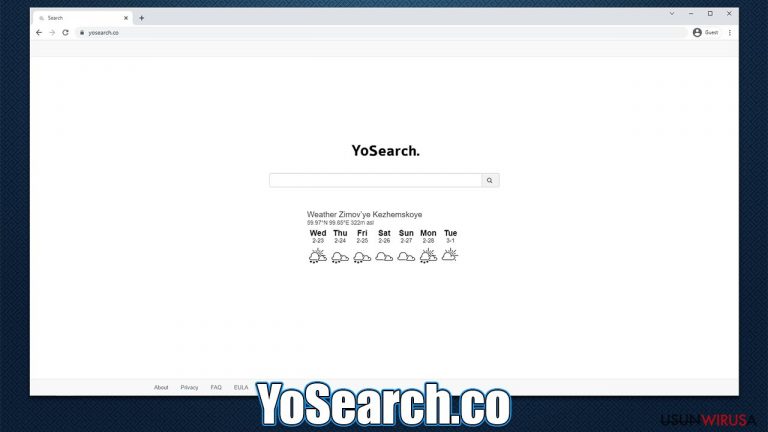
Na przestrzeni lat sieć www znacznie się rozwinęła, wprowadzając nowe sposoby uzyskiwania dostępu do Internetu i pozwalając użytkownikom wybierać spośród różnych przeglądarek. Jako samodzielne produkty, przeglądarki są głównym sposobem, w jaki uzyskujemy dostęp do Internetu, choć można je również w dużym stopniu dostosowywać, np. rozszerzenia przeglądarki mogą znacznie zmienić to, w jaki sposób przeglądasz sieć i niestety ta zmiana nie zawsze jest pozytywna.
Niektórzy zgłaszali, że przeglądarka Google Chrome, Mozilla Firefox, MS Edge czy Safari zaczęła nagle dziwnie się zachowywać – przeglądarka zaczęła używać innej strony głównej – YoSearch.co. W innych przypadkach zapytania wyszukiwania lub kliknięcia linków również skutkowały krótkim wyświetleniem adresu URL podczas przeglądania.
Jeśli właśnie w takiej sytuacji znajdujesz się teraz, oznacza to, że twoja przeglądarka została przejęta przez potencjalnie niechciane rozszerzenie przeglądarki. Porywaczy przeglądarki zwykle nie instaluje się celowo – ludzie nakłaniani są do tego podstępem. Przykładowo, jedna z najpopularniejszych technik dystrybucji, znana jako pakietowanie oprogramowania , często przenosi potencjalnie niechciane programy w pakietach oprogramowania. Alternatywnie – użytkownicy mogą uwierzyć, że dana aplikacja może być użyteczna w ten czy inny sposób.
Chociaż w większości przypadków nie zaobserwowano żadnych modyfikacji względem dostawców wyszukiwania, to istnieje ryzyko, że dostawca może zostać zmieniony na Bing, Google, Yahoo, itp. Zależy to zazwyczaj od twojej aktualnej lokalizacji, ustawionego języka i innych ustawień przeglądarki. Choć może to wyglądać na minimalną zmianę, ma znacznie większy wpływ na ogólny stan rzeczy, ponieważ porywacz ma duży wpływ na wyniki wyszukiwania.
Jeśli zauważyłeś nagłe przekierowania do lub przez adres YoSearch.co, to zdecydowanie zalecamy dokładne sprawdzenie systemu i usunięcie wszystkich niechcianych komponentów. W poniższych sekcjach powiemy nieco więcej o najlepszych sposobach, jak to zrobić.
| Nazwa | YoSearch.co |
|---|---|
| Typ | Porywacz przeglądarki, potencjalnie niechciana aplikacja |
| Dystrybucja | Pakiety oprogramowania, witryny stron trzecich, zwodnicze reklamy |
| Objawy | W systemie zainstalowane jest nieznane rozszerzenie lub aplikacja; strona główna i adres nowej karty są zmienione na YoSearch.co; do strony głównej dołączona jest dostosowana przeglądarka; wyniki wyszukiwania są pełne sponsorowanych linków i reklam |
| Zagrożenia | Reklamy mogą zawierać linki do potencjalnie niebezpiecznych czy nawet złośliwych stron internetowych, prowadząc do infekcji malware, ujawnienia danych osobowych lub strat finansowych |
| Usuwanie | Możesz usunąć porywaczy przeglądarki postępując zgodnie z przewodnikiem poniżej lub skanując komputer za pomocą zaawansowanego oprogramowania anty-malware, SpyHunter 5Combo Cleaner, Malwarebytes |
| Dodatkowe wskazówki | Po wyeliminowaniu porywacza przeglądarki powinieneś również wyczyścić swoje przeglądarki internetowe, by uniknąć śledzenia i innych problemów. Możesz użyć FortectIntego jako szybkiego rozwiązania |
Jak niebezpieczne są porywacze przeglądarki i czy są przydatne?
Porywacz przeglądarki to stosunkowo nowy termin, który został użyty, by opisać oprogramowanie przejmujące kontrolę nad ustawieniami przeglądarki. Jednak nie zawsze tak było – wcześniej paski narzędzi i podobne aplikacje miały wpływ na wszystkie przeglądarki internetowe i działały na poziomie systemu. Były niesamowicie zwodnicze, jeśli chodzi o ich dystrybucję, a ich usuwanie było koszmarem. Co więcej, treści o charakterze sponsorowanym były znacznie bardziej ryzykowne, bo reklamy nie były odpowiednio filtrowane.
Zmieniło się to drastycznie na przestrzeni lat, ponieważ firmy technologiczne i inne powiązane organy wprowadziły środki bezpieczeństwa. Dlatego też, aby nie zostać natychmiast usuniętym przez oprogramowanie zabezpieczające, porywacze przeglądarki musiały pozbyć się wszystkich złośliwych funkcji, takich jak trwałość, narażanie na niebezpieczne treści, jak również nadmierne śledzenie danych.
Wszystkie wymienione cechy nie zniknęły całkowicie i są obecne do pewnego stopnia. Jedną z najbardziej charakterystycznych cech YoSearch.co i podobnych aplikacji jest to, że celem ich zmian nie jest przynoszenie korzyści użytkownikom, ale raczej zarabianie na reklamach. Istnieje wiele rozszerzeń przeglądarki, które przedstawia się jako ''przyspieszające'' lub ''ulepszające'' wyszukiwania użytkowników, choć w rzeczywistości są to tylko reklamy, na które użytkownicy są narażeni.
Reklamy w wynikach wyszukiwania prawdopodobnie nie są złośliwe (większość z nich jest stosunkowo bezpieczna), ale niektóre linki mogą prowadzić użytkowników na strony, które reklamują potencjalnie niechciane programy. Otrzymane wyniki mogą również nie być dokładne lub być czymś, co nie jest znane większości, ze względu na zmianę dostawcy wyszukiwania.
Śledzenie danych nie zniknęło z porywaczy przeglądarki, a jeśli przyjrzysz się polityce prywatności YoSearch.co, stanie się jasne, że większość danych, które można legalnie gromadzić, jest gromadzona przez cały czas :
Kiedy korzystasz z Oprogramowania i usług, automatycznie gromadzimy i przechowujemy następujące rodzaje informacji:
<…>
2. Informacje o użytkowaniu. Niektóre informacje związane z użytkowaniem dotyczące twojego użytkowania i interakcji z twoim urządzeniem, włączając w to Oprogramowanie i usługi oraz Inne oprogramowanie, takie jak to kiedy i jak korzystasz z Oprogramowania i usług oraz Innego oprogramowania, w jaki sposób korzystasz z przeglądarki internetowej i aplikacji powiązanych z wyszukiwaniem internetowym, strony internetowe, które odwiedzasz i treści, które wyświetlasz i używasz na takich stronach internetowych, np. oferty i reklamy, które przeglądasz, używasz, to w jaki sposób ich używasz i twoja odpowiedź na nie, jak często z nich korzystasz, twoje zapytania wyszukiwania oraz czas i data twoich wyszukiwań.
Polityka prywatności jest obszerna (co ogólnie rzecz biorąc jest dobre) i przedstawione są wszystkie aspekty gromadzenia danych. Choć większość z gromadzonych danych jest anonimowa, ważne, by pamiętać, że informacje te są również udostępniane stronom trzecim, co w niektórych przypadkach może mieć wpływ na ceny produktów oraz to, w jaki sposób wyświetlane są ci reklamy.
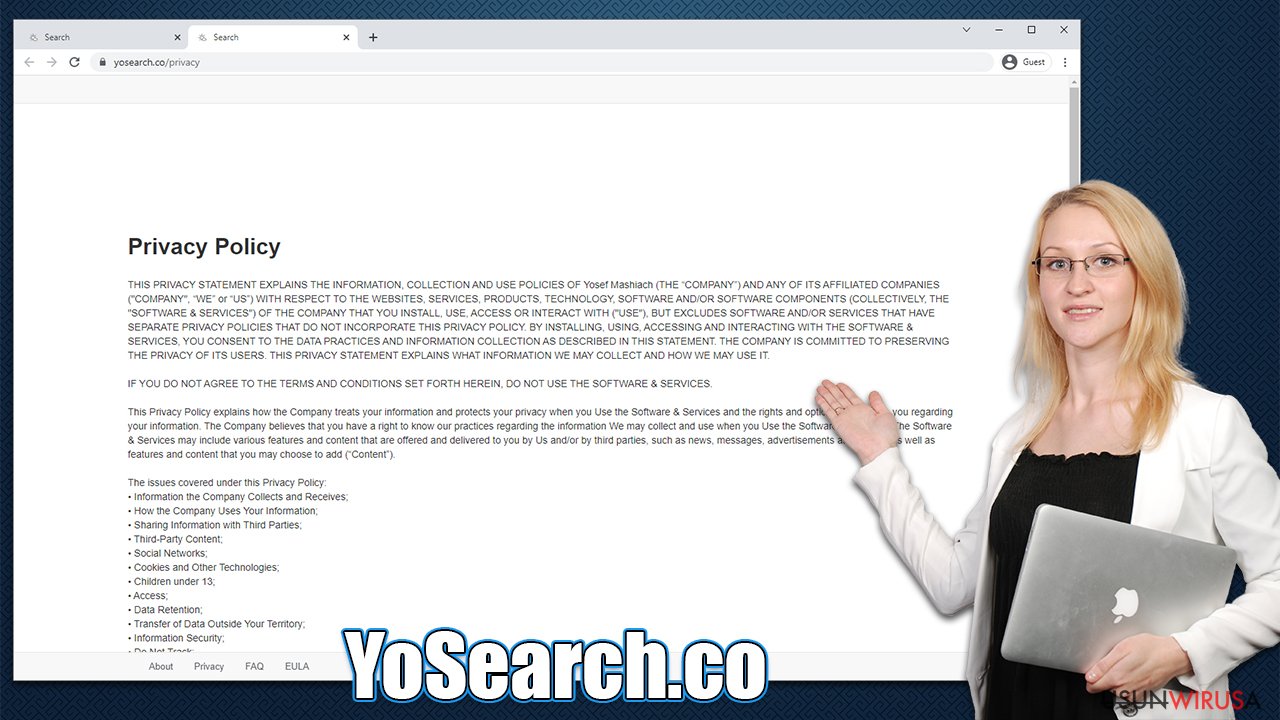
Tak więc, aby odpowiedzieć na pytanie czy porywacze przeglądarki są czy nie są niebezpieczne – nie są; większość z nich jest stosunkowo nieszkodliwa, ale może być naprawdę uciążliwa. Nie oznacza to, że nie istnieją żadne złośliwe cechy, bo na komputerze mogą być tysiące zmiennych, w tym dodatkowe infekcje.
Jak poprawnie usunąć porywacza?
Jeśli zauważyłeś, że ustawienia twojej przeglądarki zostały zmienione pozornie znikąd, to twój system został zainfekowany. Mówiąc precyzyjniej, twoja przeglądarka jest prawdopodobnie dotknięta przez niechciane rozszerzenie przeglądarki, którego musisz się pozbyć, by przywrócić wszystkie ustawienia domyślne.
Najłatwiej to zrobić, klikając przycisk ''Rozszerzenia'' obok sekcji ''Ustawienia'' twojej przeglądarki, choć nie zawsze może to być możliwe. W takim przypadku musisz przejść do ustawień przeglądarki i odinstalować aplikację tam. Pamiętaj, że rozszerzenie niekoniecznie musi nazywać się ''YoSearch'', bo przekierowania do URL mogą być powodowane przez dowolny potencjalnie niechciany program.
Google Chrome
-
Otwórz Google Chrome, kliknij Menu (trzy pionowe kropki w prawym górnym rogu) i wybierz Więcej narzędzi > Rozszerzenia.
-
W nowo otwartym oknie powinieneś zobaczyć wszystkie zainstalowane rozszerzenia. Odinstaluj wszystkie podejrzane wtyczki, które mogą być powiązane z niechcianym programem, klikając Usuń.

Mozilla Firefox
-
Otwórz przeglądarkę Mozilla Firefox i kliknij Menu (trzy poziome linie w prawym górnym rogu okna).
-
Wybierz Dodatki.
-
Wybierz tu niechcianą wtyczkę i kliknij Usuń.

MS Edge (Chromium)
-
Otwórz Edge i kliknij Ustawienia > Rozszerzenia.
-
Usuń niechciane rozszerzenia, klikając Usuń.

Safari
-
Kliknij Safari > Preferencje…
-
W nowym oknie wybierz Rozszerzenia.
-
Wybierz niechciane rozszerzenie i zaznacz Odinstaluj.

Jeśli nie możesz znaleźć niczego w ustawieniach przeglądarki, powinieneś wykonać pełne skanowanie systemu za pomocą SpyHunter 5Combo Cleaner lub Malwarebytes, by upewnić się, że to nie malware ma wpływ na twoje urządzenie.
Po upewnieniu się, że porywacz przeglądarki i inne niechciane/złośliwe programy zniknęły, powinieneś uruchomić narzędzie do naprawy, FortectIntego, które może automatycznie pozbyć się pamięci podręcznej przeglądarki. Aplikacja może również znaleźć i zastąpić uszkodzone komponenty systemu po infekcji malware lub adware oraz naprawić wszelkie niepowiązane problemy z systemem. Jeśli wolisz wyczyścić przeglądarkę z plików cookie i innych danych internetowych ręcznie, możesz to zrobić wykonując następujące kroki:
Google Chrome
-
Kliknij Menu i wybierz Ustawienia.
-
W sekcji Prywatność i bezpieczeństwo wybierz Wyczyść dane przeglądania.
-
Wybierz Historia przeglądania, pliki cookie i inne dane witryn, a także Obrazy i pliki w pamięci podręcznej.
-
Kliknij Wyczyść dane.

Mozilla Firefox
-
Kliknij Menu i wybierz Opcje.
-
Idź do sekcji Prywatność i bezpieczeństwo.
-
Przewiń w dół, by znaleźć Pliki cookie i dane witryn.
-
Kliknij Wyczyść dane…
-
Wybierz Pliki cookie i dane witryn, a także Zawartość w pamięci podręcznej i wciśnij Wyczyść.

MS Edge (Chromium)
-
Kliknij Menu i idź do Ustawień.
-
Wybierz Prywatność i usługi.
-
W sekcji Wyczyść dane przeglądania wybierz Wybierz, co chcesz wyczyścić.
-
W sekcji Zakres czasu wybierz Cały czas.
-
Wybierz Wyczyść teraz.

Safari
-
Kliknij Safari > Wyczyść historię…
-
Z rozwijanego menu w sekcji Wyczyść wybierz cała historia.
-
Potwierdź za pomocą Wyczyść historię.

Techniki unikania
Sukces każdego programu zależy od jego kampanii marketingowych i metod dystrybucji. Niestety, nie wszystkie taktyki dystrybucji są uczciwe i istnieje wiele luk, które wykorzystują twórcy takiego oprogramowania, np. dobrze znana technika pakietowania jest używana do celowego ukrycia opcjonalnych komponentów w instalatorach freeware , aby użytkownicy nieumyślnie je pobrali.
W rzeczywistości dość łatwo można uniknąć nieoczekiwanej instalacji potencjalnie niechcianych programów. Badacze bezpieczeństwa z novirus.uk zalecają następujące środki zapobiegawcze:
-
Nigdy nie instaluj programów z niebezpiecznych źródeł – torrentów, cracków oprogramowania i podobnych miejsc, które mogą zawierać mnóstwo złośliwych komponentów (reklamy, instalatory, fałszywe przyciski, złośliwe skrypty, itp.);
-
Przed zainstalowaniem aplikacji, o której nigdy wcześniej nie słyszałeś, sprawdź jej recenzje online;
-
Pamiętaj, że każda witryna dystrybuująca oprogramowanie stron trzecich pakietuje oprogramowanie;
-
Podczas instalacji freeware, zawsze wybieraj ustawienia Zaawansowane/Niestandardowe zamiast Polecanych/Szybkich – pozwoli to na większą kontrolę nad procesem;
-
Usuń zaznaczenia z wcześniej zaznaczonych pól, przeczytaj co napisano małą czcionką, uważnie przeczytaj instrukcje i uważaj na wprowadzające w błąd przyciski i oferty;
-
Korzystaj z potężnego oprogramowania, takiego jak SpyHunter 5Combo Cleaner lub Malwarebytes, które może powstrzymać PUP i złośliwe oprogramowanie przed dostaniem się na twój komputer.
Polecane dla ciebie:
Nie pozwól, by rząd cię szpiegował
Rząd ma wiele problemów w związku ze śledzeniem danych użytkowników i szpiegowaniem obywateli, więc powinieneś mieć to na uwadze i dowiedzieć się więcej na temat podejrzanych praktyk gromadzenia informacji. Uniknij niechcianego śledzenia lub szpiegowania cię przez rząd, stając się całkowicie anonimowym w Internecie.
Możesz wybrać różne lokalizacje, gdy jesteś online i uzyskać dostęp do dowolnych materiałów bez szczególnych ograniczeń dotyczących treści. Korzystając z Private Internet Access VPN, możesz z łatwością cieszyć się połączeniem internetowym bez żadnego ryzyka bycia zhakowanym.
Kontroluj informacje, do których dostęp może uzyskać rząd i dowolna inna niepożądana strona i surfuj po Internecie unikając bycia szpiegowanym. Nawet jeśli nie bierzesz udziału w nielegalnych działaniach lub gdy ufasz swojej selekcji usług i platform, zachowaj podejrzliwość dla swojego własnego bezpieczeństwa i podejmij środki ostrożności, korzystając z usługi VPN.
Kopie zapasowe plików do późniejszego wykorzystania w przypadku ataku malware
Problemy z oprogramowaniem spowodowane przez malware lub bezpośrednia utrata danych w wyniku ich zaszyfrowania może prowadzić do problemów z twoim urządzeniem lub do jego trwałego uszkodzenia. Kiedy posiadasz odpowiednie, aktualne kopie zapasowe, możesz z łatwością odzyskać dane po takim incydencie i wrócić do pracy.
Bardzo ważne jest, aby aktualizować kopie zapasowe po wszelkich zmianach na urządzeniu, byś mógł powrócić do tego nad czym aktualnie pracowałeś, gdy malware wprowadziło jakieś zmiany lub gdy problemy z urządzeniem spowodowały uszkodzenie danych lub wpłynęły negatywnie na wydajność.
Posiadając poprzednią wersję każdego ważnego dokumentu lub projektu, możesz oszczędzić sobie frustracji i załamania. Jest to przydatne, gdy niespodziewanie pojawi się malware. W celu przywrócenia systemu, skorzystaj z Data Recovery Pro.
